Windows 10 Tuning: 15 Profi-Tipps Teil 2
Mehr zum Thema: Microsoft
- Windows 10 Tuning: 15 Profi-Tipps Teil 1
- Windows 10 Tuning: 15 Profi-Tipps Teil 2
Tipp 10: Suchfeld durch Symbol ersetzenIm Tablet-Modus zeigt die Taskleiste anstelle des Cortana-Suchfeldes nur ein kleines Kreissymbol. Ein Klick darauf blendet die Suche ein. Auch ohne komplett auf den Tablet-Modus umzuschalten, lässt sich das Suchfeld aus der Taskleiste verbannen.Klicken Sie...
Tipp 10: Suchfeld durch Symbol ersetzen
Im Tablet-Modus zeigt die Taskleiste anstelle des Cortana-Suchfeldes nur ein kleines Kreissymbol. Ein Klick darauf blendet die Suche ein. Auch ohne komplett auf den Tablet-Modus umzuschalten, lässt sich das Suchfeld aus der Taskleiste verbannen.
Klicken Sie mit der rechten Maustaste auf die Taskleiste und wählen Sie im Kontextmenü Cortana/Cortana-Symbol anzeigen. Anstelle des Suchfeldes erscheint ein kreisförmiges Cortana-Symbol. Ein Klick darauf startet Cortana mit dem bekannten Suchfeld.
Tipp 11: Kalenderdarstellung und Analoguhr
Wer in Windows 10 die klassische Analoguhr beim Klick auf die Uhrzeit in der rechten unteren Bildschirmecke vermisst, kann diese mit einem Registry-Parameter zurückholen.
Legen Sie dazu in der Registry unter:
HKEY_LOCAL_MACHINE\SOFTWARE\Microsoft\ Windows\CurrentVersion\ImmersiveShell
einen neuen DWORD-Wert mit Namen UseWin32TrayClockExperience an und weisen diesem den Wert 1 zu. Beim nächsten Klick auf die Uhr erscheint die klassische Analoguhr aus Windows 7. Anstatt den Wert komplett zu löschen, können Sie ihn auch einfach auf 0 setzen, um wieder den modernen Kalender mit Digitaluhr zu sehen.
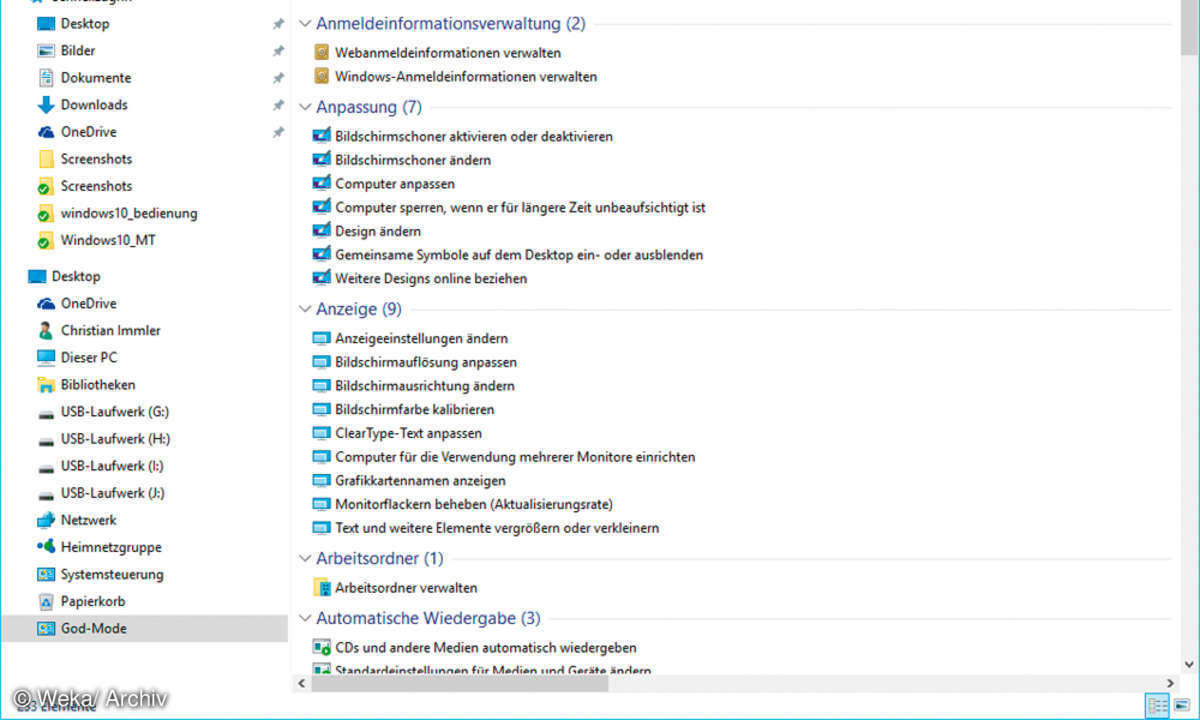
Tipp 12: Überblick über alle Freigaben von Windows
In privaten Netzwerken aus mehreren Computern verliert man oft die Übersicht über die Freigaben auf dem eigenen Computer. Ein Windows-Systemtool listet alle Freigaben auf und zeigt über das Netzwerk angemeldete Benutzer und freigegebene Dateien, die diese geöffnet haben.
Geben Sie im Cortana-Suchfeld fsmgmt.msc ein und starten Sie das dort gefundene Microsoft Common Console-Dokument. Jetzt sehen Sie alle Freigaben auf dem eigenen PC. Freigaben mit $-Zeichen im Namen sind versteckt und in der Netzwerkumgebung der anderen Computer nicht zu sehen.
Tipp 13: WLAN-Schlüssel aus der Systemsteuerung auslesen
Haben Sie den Sicherheitsschlüssel für Ihr WLAN vergessen, kommen aber mit einem Computer noch hinein, können Sie den auf diesem Computer gespeicherten WLAN-Schlüssel auslesen.
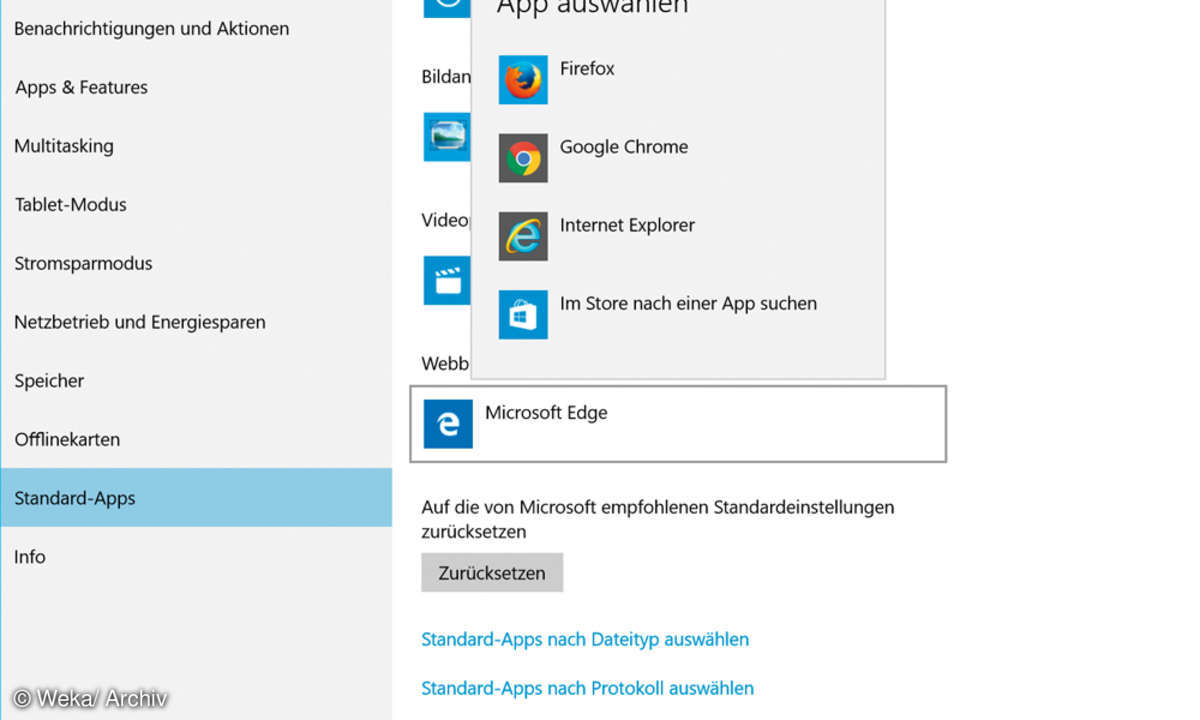
Öffnen Sie dazu in der Systemsteuerung oder über einen Rechtsklick auf das WLAN-Symbol im Infobereich der Taskleiste das Netzwerk- und Freigabecenter. Klicken Sie hier auf die WiFi-Verbindung und im nächsten Dialogfeld auf Drahtloseigenschaften. Wenn Sie im nächsten Dialogfeld auf der Registerkarte Sicherheit den Schalter Zeichen anzeigen aktivieren, erscheint der gespeicherte WLAN-Schlüssel im Klartext.
Tipp 14: Autostart-Programme deaktivieren
In Windows 10 ist es einfach, den automatischen Start von Programmen beim Systemstart zu unterbinden, ohne in die Registry eingreifen zu müssen. Starten Sie dazu über einen Rechtsklick auf die Taskleiste den Task-Manager. Falls dieser in der einfachen Ansicht startet, klicken Sie auf Mehr Details. Wechseln Sie dann auf die Registerkarte Autostart, wo alle automatisch startenden Programme aufgelistet sind. Mit einem Rechtsklick deaktivieren Sie den Autostart eines ausgewählten Programms. Es bleibt in der Liste und kann später jederzeit wieder zum Autostart aktiviert werden.
Tipp 15: Programme mit Administratorrechten starten
Programme, die über das Startmenü bzw. über die Taskleiste oder eine Desktopverknüpfung aufgerufen werden, haben normalerweise keine Möglichkeit, systemkritische Änderungen vorzunehmen. Windows behandelt sie aus Sicherheitsgründen mit eingeschränkten Rechten.
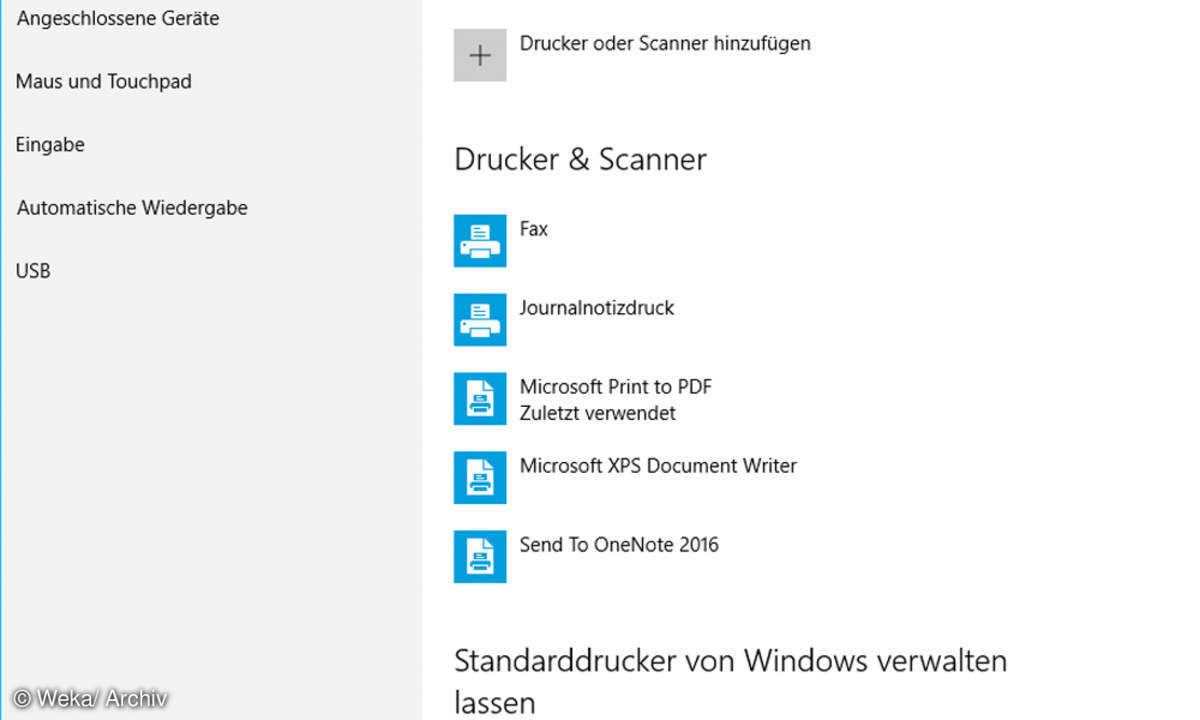
Möchten Sie ein Programm mit vollen Administratorrechten starten, sodass Sie damit jede (auch noch so gefährliche) Änderung am System durchführen können, klicken Sie mit der rechten Maustaste auf das Programmsymbol und wählen dann im Kontextmenü die Option Als Administrator ausführen.
Noch einfacher geht es mit einem Tastenkürzel. Halten Sie die Tasten [Strg]+[Umschalt] gedrückt, während Sie auf das Programmsymbol auf dem Desktop klicken - und starten Sie das Programm ebenfalls als Administrator.
Dabei verdunkelt sich der Bildschirm, und eine Abfrage der Benutzerkontensteuerung erscheint. Sogar wenn Sie selbst als Administrator auf dem Computer angemeldet sind, müssen Sie diese Anfrage bestätigen. Als eingeschränkter Benutzer müssen Sie ein Administratorkennwort eingeben, um das Programm in diesem Modus zu starten.













